Cet article explique comment mettre à jour vos Pixel Buds.
Bien que vous puissiez utiliser les Pixel Buds comme de simples écouteurs Bluetooth, pour tirer le meilleur parti de vos Pixel Buds, vous devrez les utiliser avec un appareil Android : Soit un téléphone Pixel avec Android 10+, soit un appareil Android fonctionnant sous Android 6.0+ avec l’application Pixel Bud installée.
Sommaire
Comment mettre à jour les Pixel Buds
Par défaut, les Pixel Buds sont mis à jour automatiquement et ne nécessitent aucune intervention de l’utilisateur tout au long du processus de mise à jour.
Cependant, vous pouvez désactiver les mises à jour automatiques, et les Pixel Buds de la série A prennent en charge les mises à jour manuelles.
Lorsqu’ils sont appariés avec un appareil Android prenant en charge les Buds, toute mise à jour du micrologiciel disponible sera automatiquement transférée vers vos Buds lorsque vous les utiliserez avec votre appareil Android.
Ce processus prend environ 10 minutes, et vous pouvez continuer à utiliser vos Buds normalement avec votre appareil Android tout au long du processus de mise à jour.
La mise à jour téléchargée sera installée la prochaine fois que vos Buds, après téléchargement, seront connectées à leur étui de chargement. Le processus d’installation dure environ 10 minutes.
Ne vous inquiétez pas d’interrompre l’installation, car si vos Buds sont retirés de leur étui pendant l’installation, la mise à jour sera simplement mise en pause et reprendra lorsqu’ils seront réinsérés dans l’étui de chargement.

Activation et désactivation des mises à jour automatiques
Lorsque les mises à jour automatiques sont désactivées, vous recevrez une notification sur votre appareil lorsqu’une mise à jour est disponible. Cependant, la mise à jour ne sera pas téléchargée ou installée sans votre accord.
Si vous utilisez un téléphone Pixel, accédez à Paramètres > Appareil connecté > Paramètres du Pixel Bud.
Si vous utilisez un autre appareil Android, ouvrez l’application Pixel Buds.
Faites défiler vers le bas, et sélectionnez Plus de paramètres, puis appuyez sur Mise à jour du micrologiciel.
Dans cet écran, si vous choisissez de désactiver les mises à jour automatiques avec les Pixel Buds A-Series, lorsqu’une mise à jour est disponible, il y aura une pop-up intitulée Mise à jour disponible sur laquelle vous pouvez appuyer et suivre les instructions à l’écran pour mettre à jour vos Pixel Buds A-Series manuellement. Ce processus prend environ 15 minutes.
Appuyez sur le commutateur à l’écran pour activer ou désactiver les mises à jour automatiques.
FAQ
Comment puis-je savoir si mes Pixel Buds ont reçu une mise à jour ?
Sur un téléphone Pixel ou Android utilisant l’application Pixel Buds, allez dans Paramètres > Autres paramètres > Mise à jour du micrologiciel. Si vous ne voyez pas de message concernant une mise à jour disponible, vos Pixel Buds sont à jour.

Comment mettre à jour les oreillettes Pixel USB-C ?
La seule mise à jour dont il faut se préoccuper avec les écouteurs Pixel USB-C est celle de votre appareil Android. Votre téléphone vous informera de la disponibilité d’une mise à jour, mais vous pouvez également vérifier la présence d’une mise à jour dans Paramètres > Système > Avancé > Mise à jour du système.




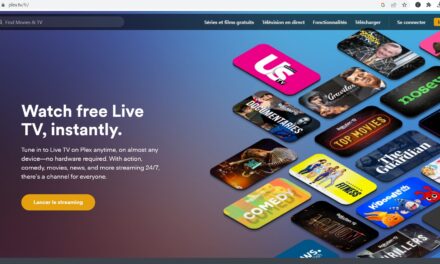
Je crois honnêtement que ce site a beaucoup plus d’atout que les autres. Je reviendrai probablement pour lire plus, merci pour l’info !
Si quelqu’un désire être mis à jour avec les technologies les plus récentes, il doit visiter ce site web et être à jour tous les jours.
Hello, Super article, c’est rare de voir un blog si bien fait
Salut, Votre site m’a permis de faire le bon choix. Merci.
J’aime quand les gens se réunissent et partagent leurs idées. Super site, continuez le bon travail !